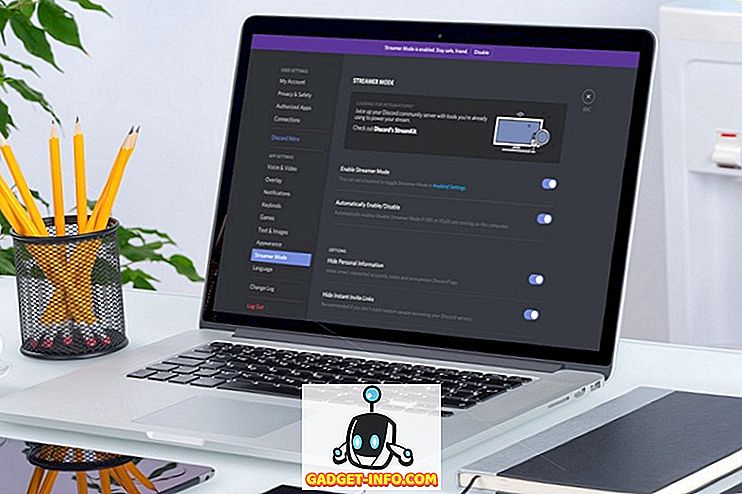Якщо ви завзятий геймер, ви могли б звикнути натискати багато клавіш і клавіші миші одночасно для виконання певних дій у грі. Однак, в деяких сценаріях, це занадто важко зробити, щоб працювати, особливо під час інтенсивних ситуацій в грі. Це саме те місце, де макроси починаються, оскільки їм вдається виконати велику роботу по розвантаженню завдань, які вам доведеться виконувати вручну, натиснувши кілька клавіш або кнопок. За визначенням, макроси містять серію натискань на клавіші, клацання мишею і навіть затримки, які можна відтворити для виконання повторюваних завдань. Зазвичай, для запису макросу використовується додаткове програмне забезпечення. Ну, якщо ви володієте ігровою мишею або клавіатурою Logitech, вам пощастило, оскільки компанія надає своє власне програмне забезпечення, яке можна легко використовувати для запису багатоканального макросу за лічені секунди. Якщо ви захочете створити свій власний для ігор, давайте розглянемо, як створити макрос на миші та клавіатурі Logitech:
Створити макрос для ігрової миші Logitech
Примітка: Я створив багатоканальний макрос для своєї бездротової ігрової миші Logitech G900 Chaos Spectrum, використовуючи це програмне забезпечення, і він працював бездоганно кожного разу. Поки у вас є сумісна ігрова миша Logitech G, ви також зможете зробити те ж саме
Для запису макросів ми будемо використовувати програмне забезпечення Logitech Gaming, яке можна безкоштовно завантажити з офіційного веб-сайту підтримки. Після встановлення переконайтеся, що миша під'єднана до комп'ютера, провідного або бездротового зв'язку, залежно від миші, і просто виконайте наведені нижче дії, щоб створити макрос у два рази:
- Виберіть мишу з розділу пристроїв у програмі Logitech Gaming Software і натисніть на іконку миші, як показано на знімку нижче.

- Клацніть правою кнопкою миші на кнопці, на яку ви хочете призначити функцію макросу, і натисніть кнопку "Призначити нову команду" . Варто відзначити, що тільки деякі кнопки матимуть підтримку призначення макро-функцій, і вони зазвичай розташовуються по сторонах у мишей Logitech.

- У наступному спливаючому меню перейдіть в розділ "Multikey Macro" і натисніть "Start Recording" . Перед записом можна також записати затримки між подіями.
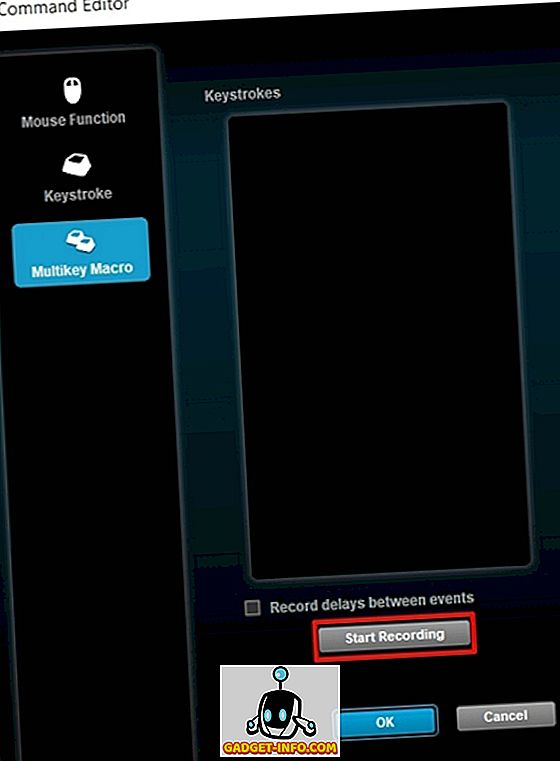
- Після того, як запис розпочався, вам потрібно натиснути ряд клавіш відповідно до вимог, що ви бачите, на основі гри, яку ви граєте, і натисніть кнопку Зупинити запис. Щоб нарешті призначити макрос, просто натисніть кнопку "OK" .

Створення макросу для ігрової клавіатури Logitech
Примітка: Я створив багатоканальний макрос на клавіатурі Logitech G213 Prodigy RGB, використовуючи це програмне забезпечення, і він працював бездоганно кожного разу. Якщо у вас є сумісна клавіатура Logitech G, ви також зможете зробити те ж саме.
Процедура ідентична тій, яку ми просто обговорювали для миші Logitech, за винятком деяких незначних змін. Отже, просто виконайте наведені нижче дії, щоб призначити макрос для ігрової клавіатури Logitech протягом декількох секунд:
- Виберіть клавіатуру з розділу пристроїв у програмі Logitech Gaming Software і клацніть значок G, як показано на скріншоті нижче.

- Тепер клацніть правою кнопкою миші на будь-якій з 12 функціональних клавіш, розташованих у верхній частині клавіатури, і натисніть кнопку "Призначити нову команду" .

- Після того, як з'явиться наступне меню, перейдіть в розділ «Multikey Macro» і натисніть кнопку «Почати запис» . Тут ви також можете записати затримки між подіями, перш ніж ви фактично розпочнете процес запису.

- Тепер, ви повинні натиснути ряд ключів відповідно до ваших вимог в залежності від гри ви граєте і як тільки ви закінчите, натисніть кнопку Зупинити запис. Тут є ще одна опція, яку ми не помітили при призначенні макросу для миші, і це Repeat Options . Можна або повторювати макрокоманди під час натискання або перемикання клавіші, що дуже допомагає багатьом геймерам.

Використовуйте макроси для швидшого виконання дій
З макро функціями, клавіші, які потрібно натиснути, значно зменшуються, тим самим дозволяючи виконувати свої дії швидше, ніж ваші опоненти в грі. Це робить величезну різницю в швидко розвиваються відеоігри, де кожна секунда має значення. Ну, ми раді, що ми могли б допомогти вам, хлопці, в процесі налаштування макросів. Отже, чи готові ви призначити макрос вашій новій ігровій миші або клавіатурі Logitech, щоб розвантажити свої завдання? Дайте нам знати ваші думки, скинувши ваші цінні думки в розділі коментарів нижче.